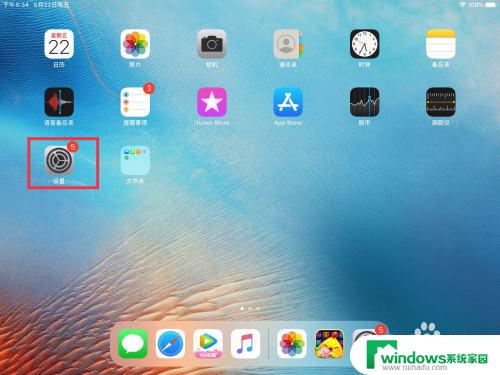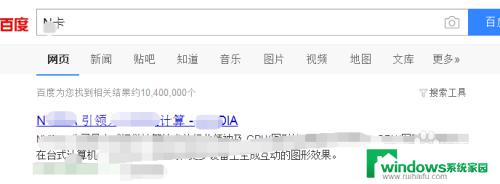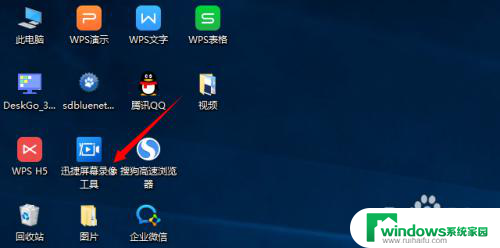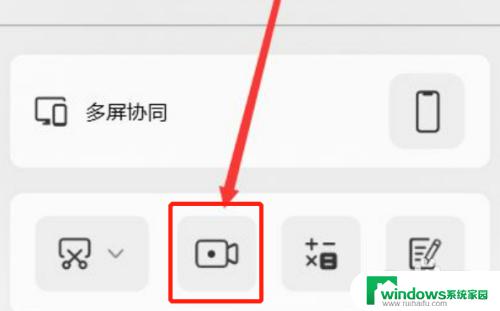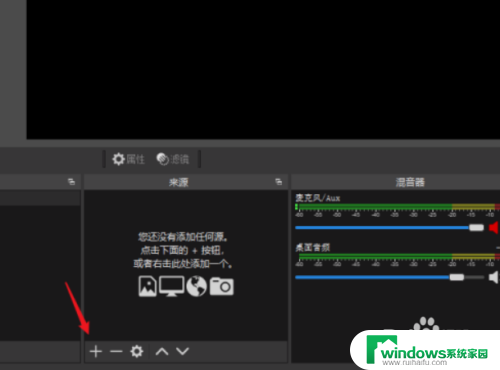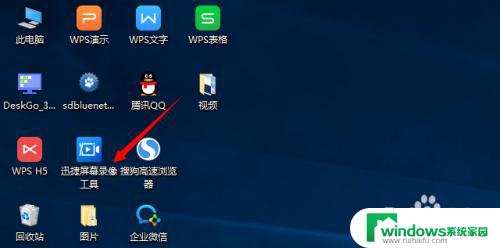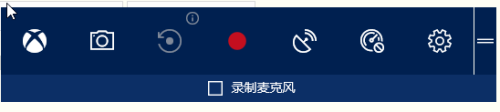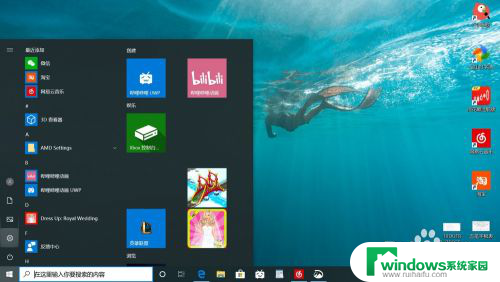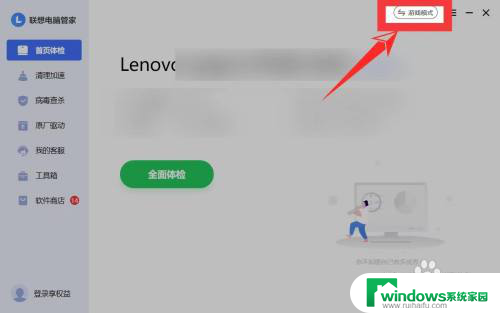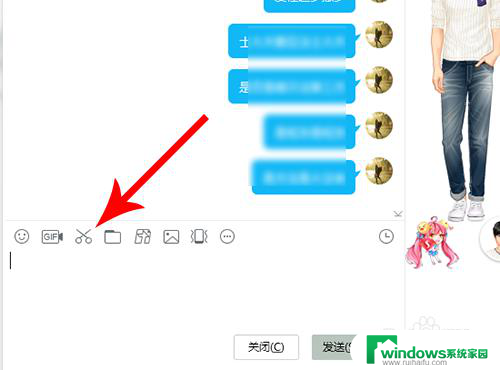amd显卡录屏怎么打开 AMD Radeon Software录屏教程
更新时间:2025-03-25 16:57:13作者:jiang
AMD显卡拥有强大的录屏功能,通过AMD Radeon Software软件可以轻松实现录屏操作,想要打开AMD Radeon Software的录屏功能,首先需要确保显卡驱动已经安装并且软件已经正确设置。接下来我们将详细介绍如何在AMD显卡上打开录屏功能,让您轻松记录游戏精彩瞬间。
具体方法:
1.在电脑桌面点击鼠标右键,在右键菜单中点击“Radeon设置”。
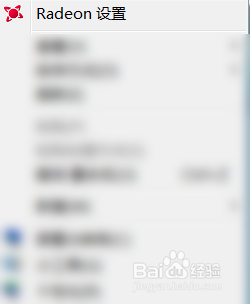
2.点击齿轮形状按扭。
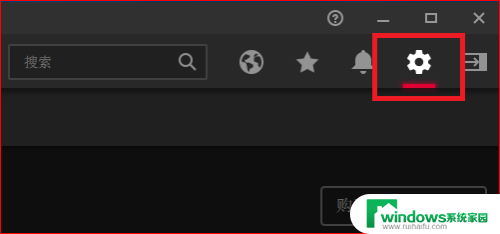
3.点击“常规”。
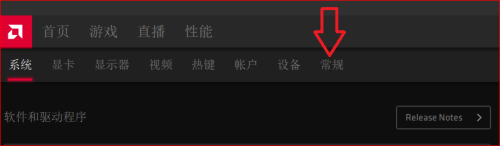
4.将屏制桌面右边的开关打开,如下图所示:

5.按下快捷键:Ctrl + Shift + E ,开始录制屏幕。
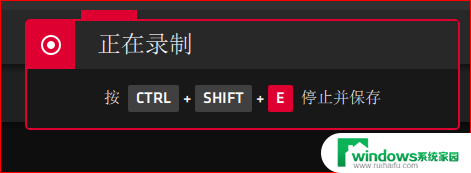
6.再次按下快捷键:Ctrl + Shift + E ,结束录屏。并将视频保存在“我的视频"文件夹里。
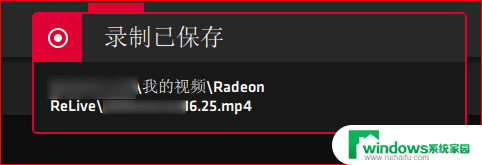
以上就是amd显卡录屏怎么打开的全部内容,有遇到相同问题的用户可参考本文中介绍的步骤来进行修复,希望能够对大家有所帮助。